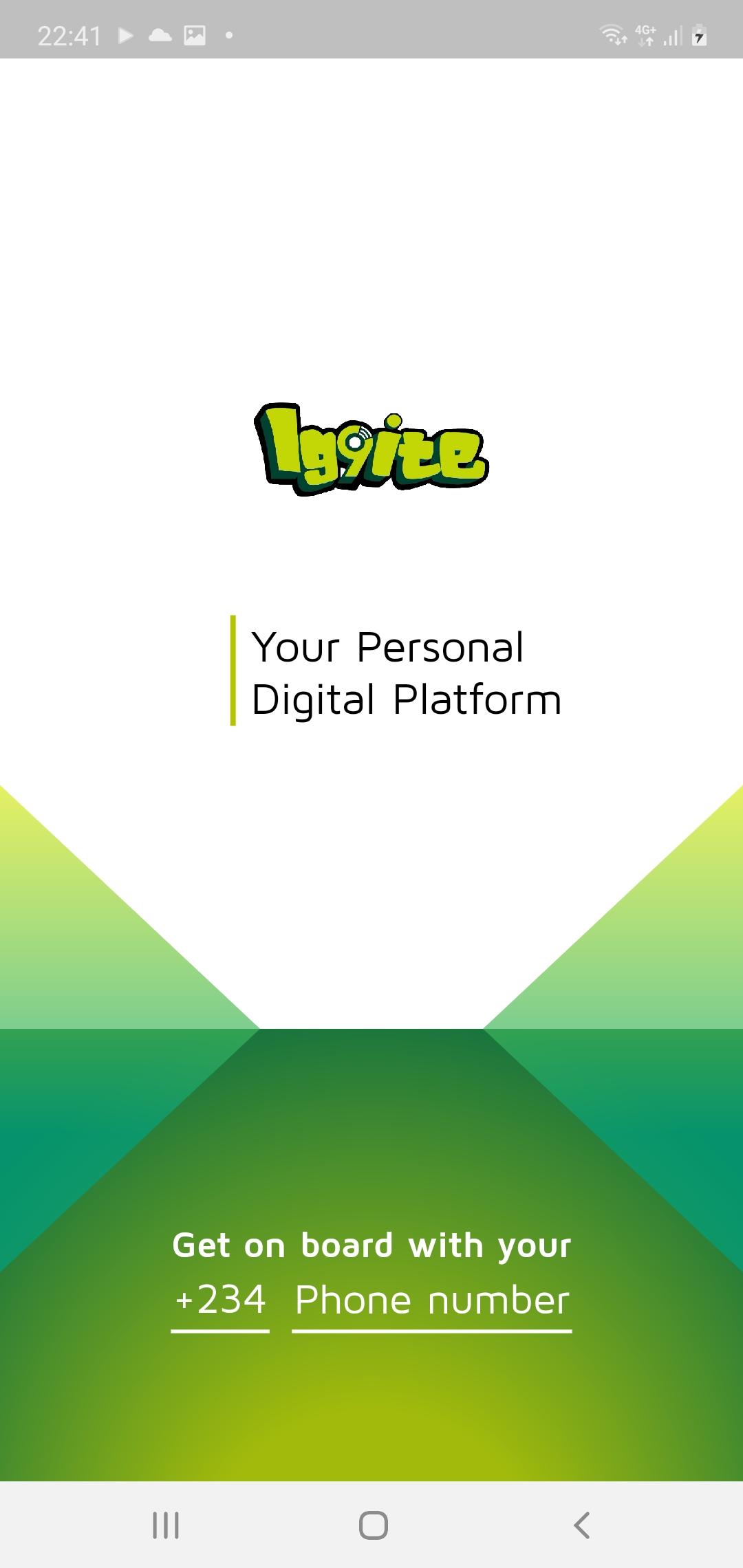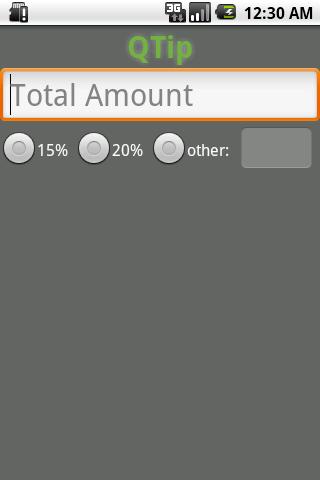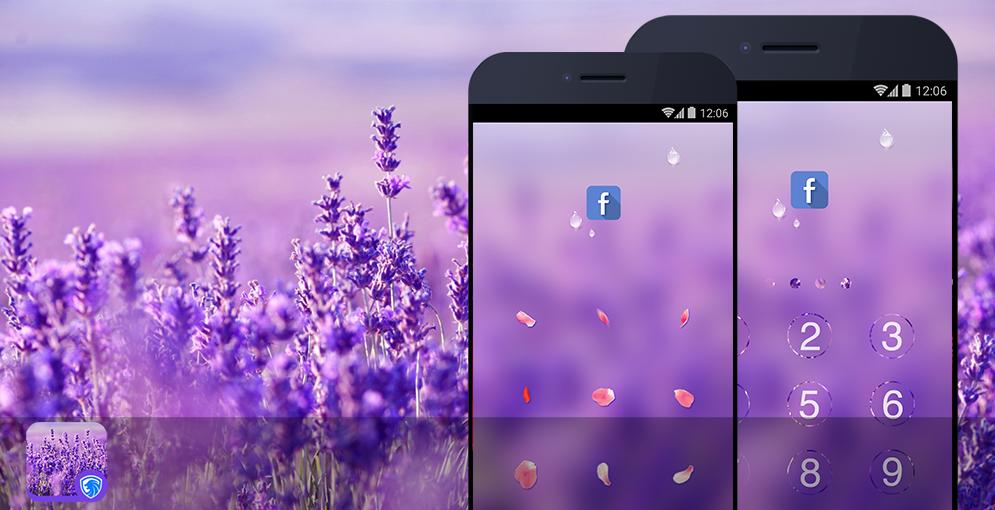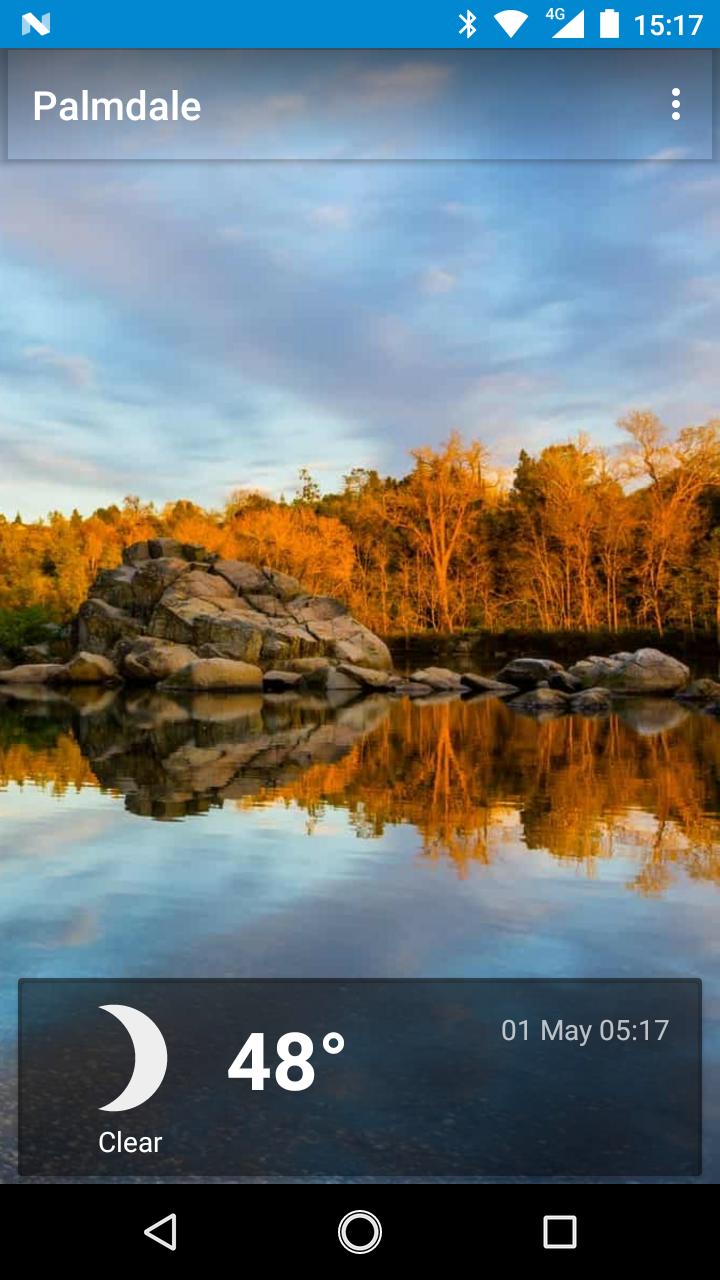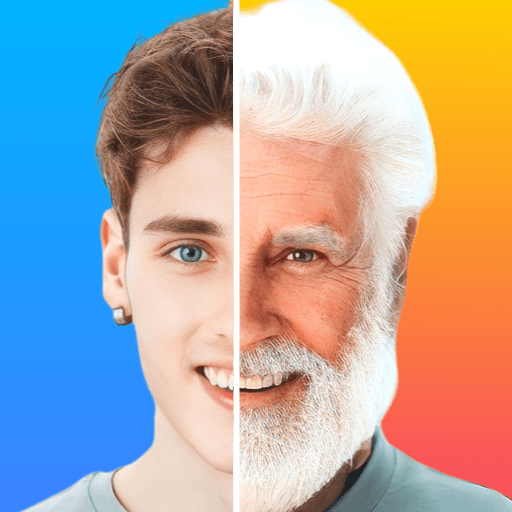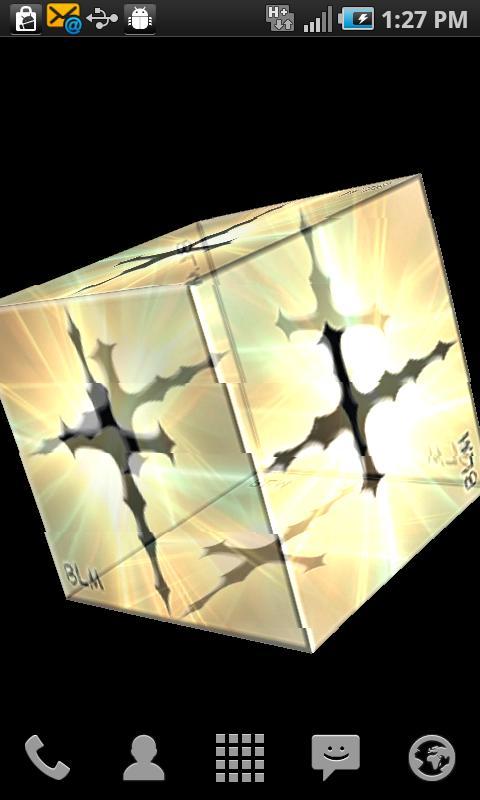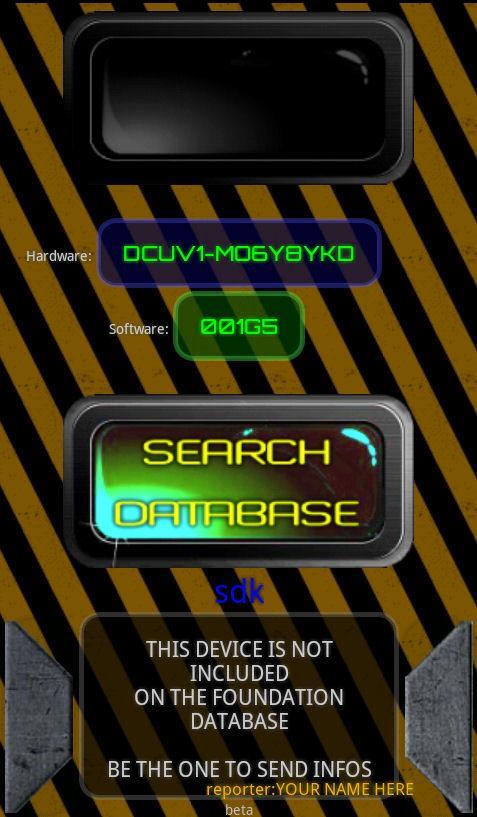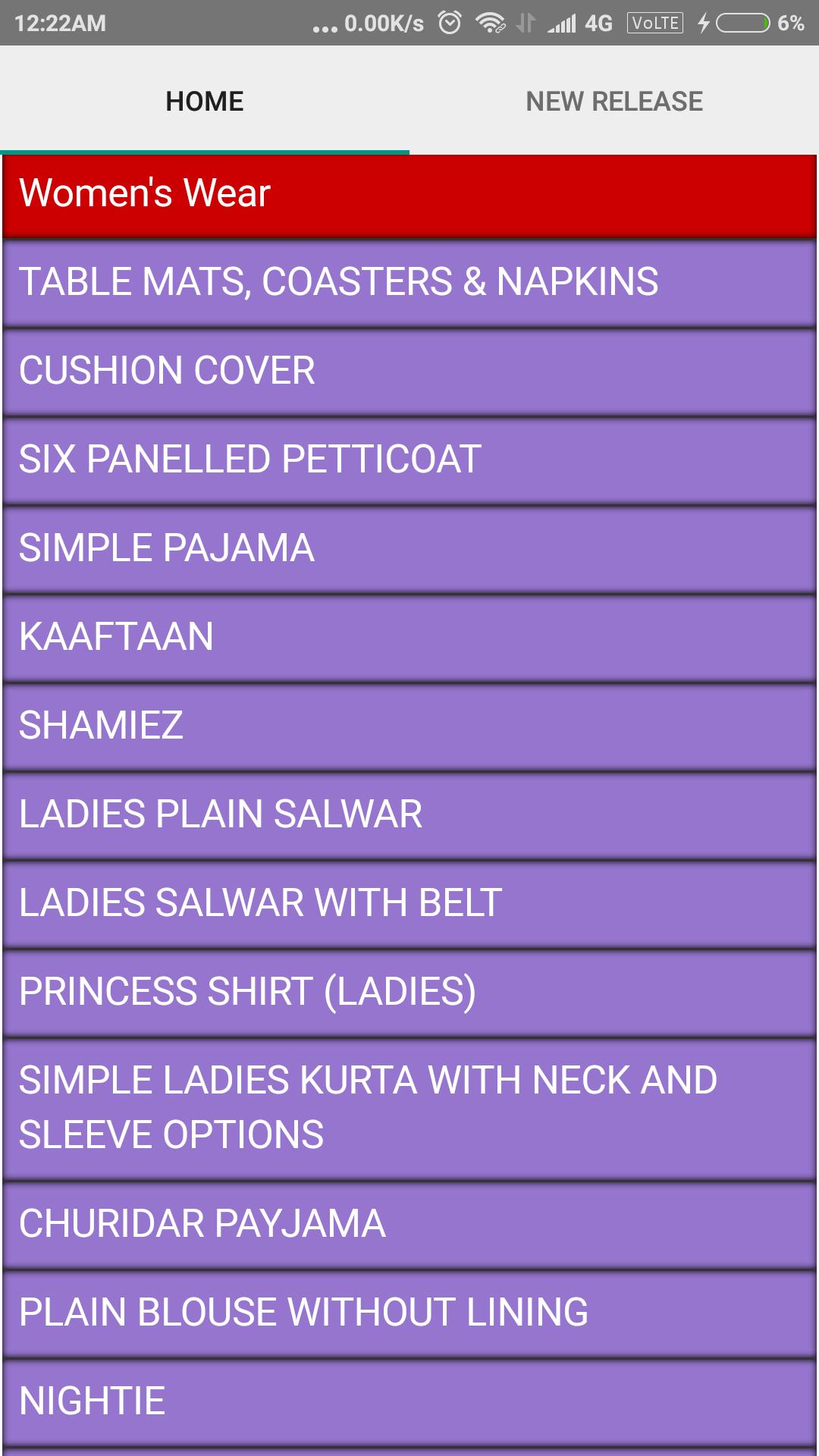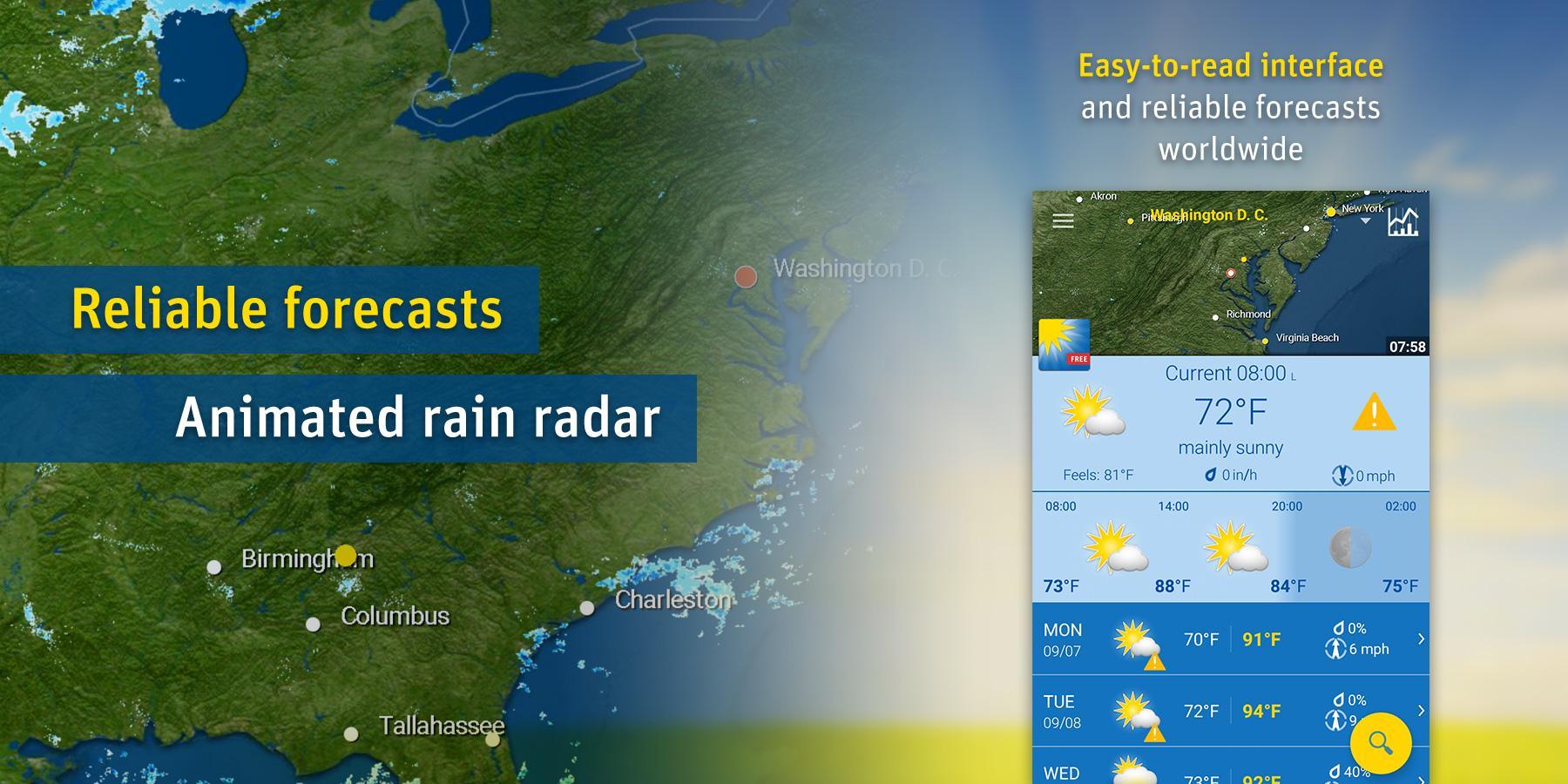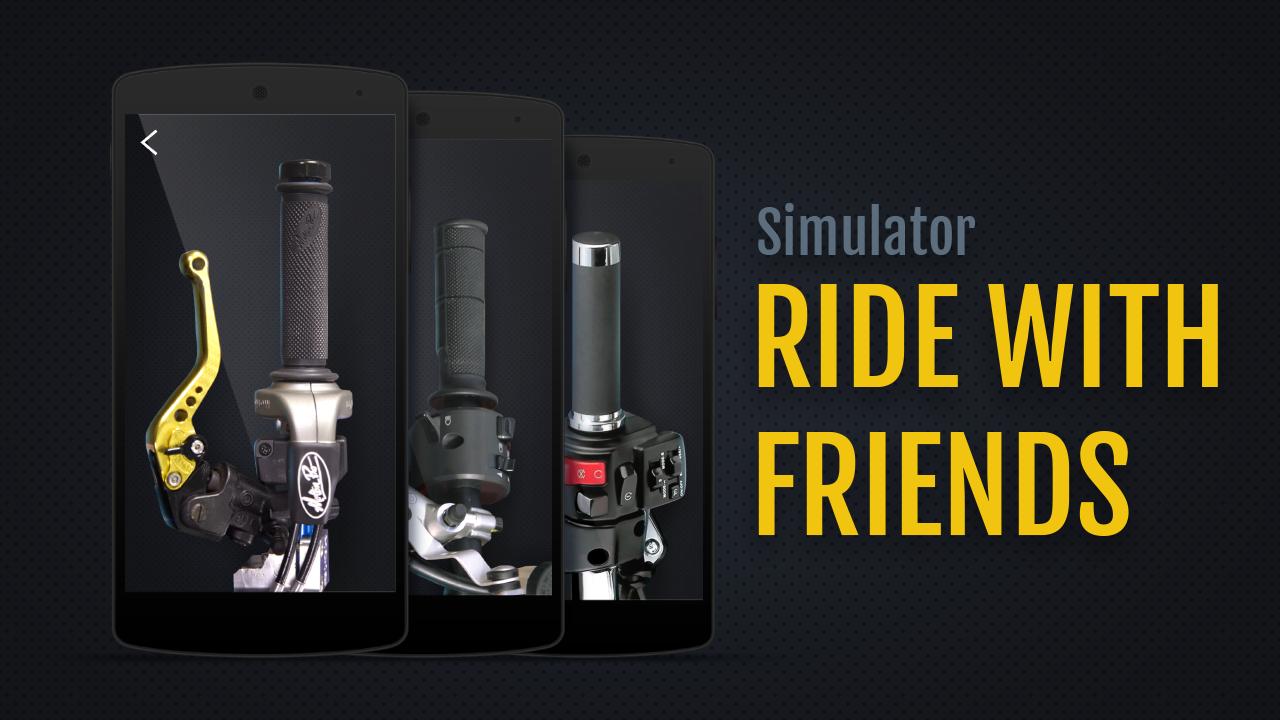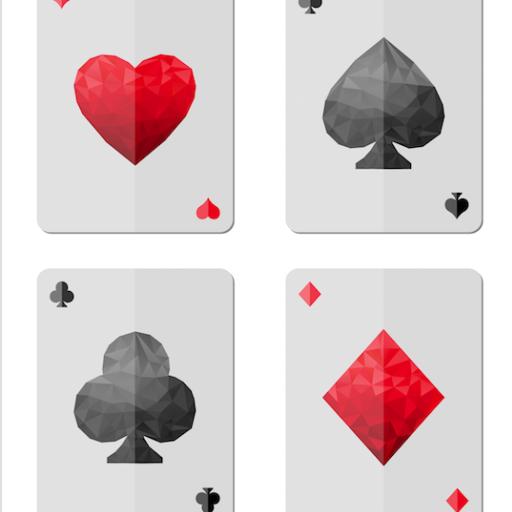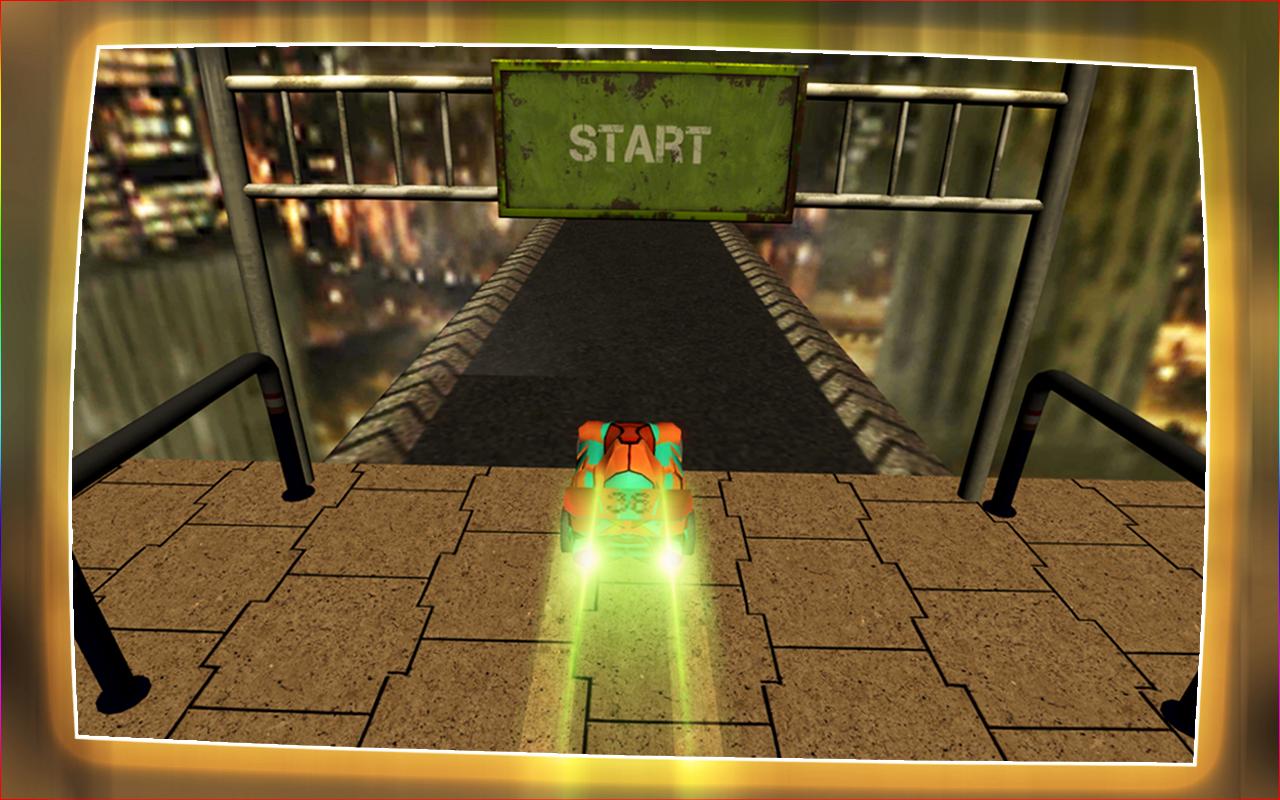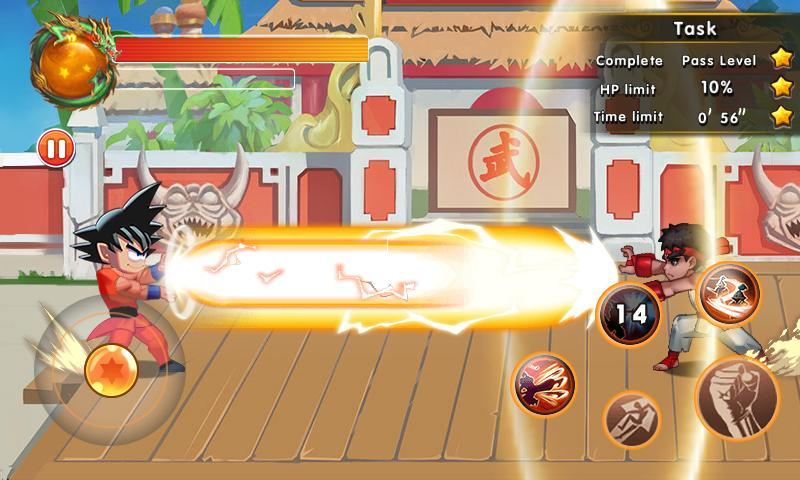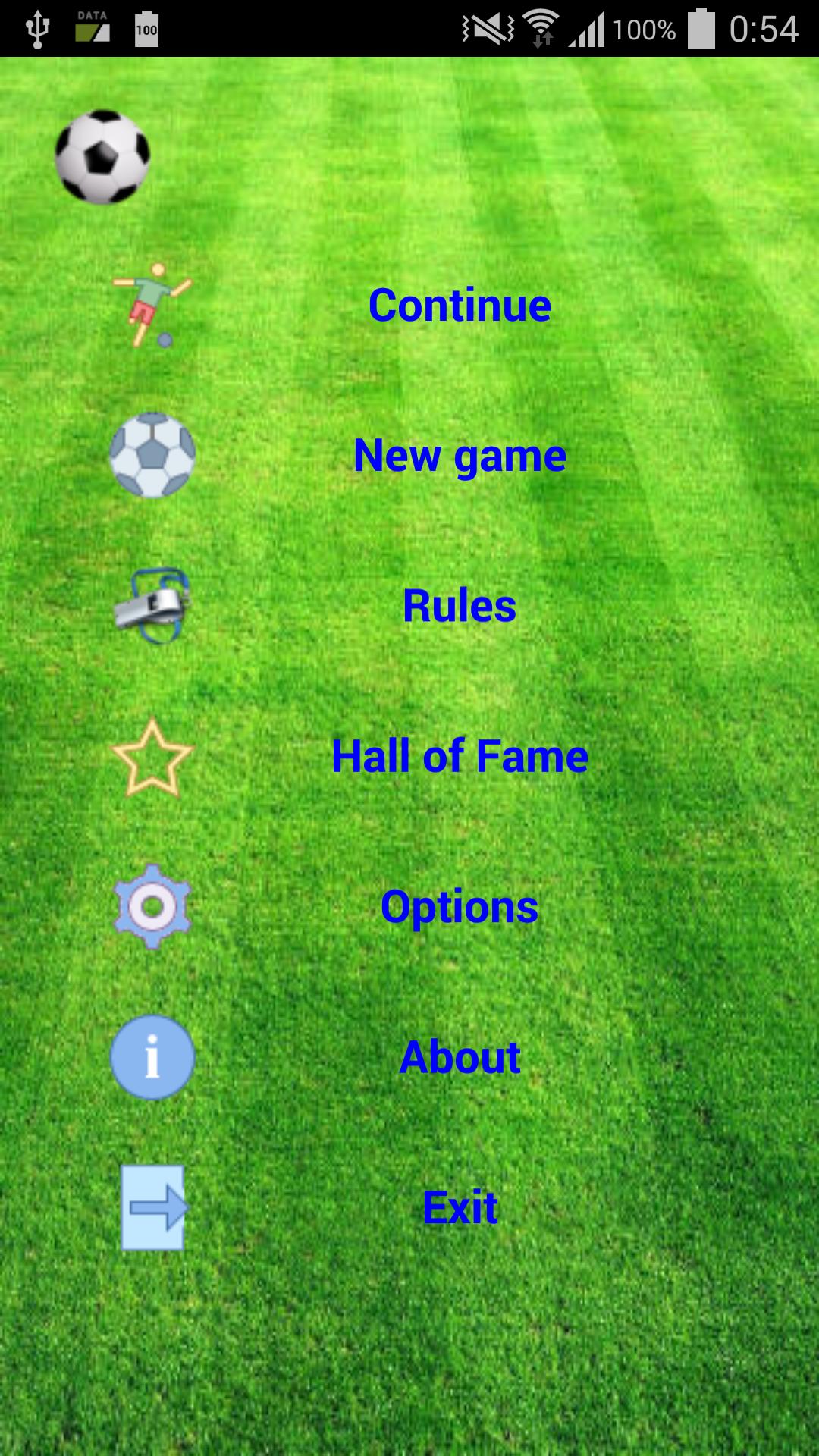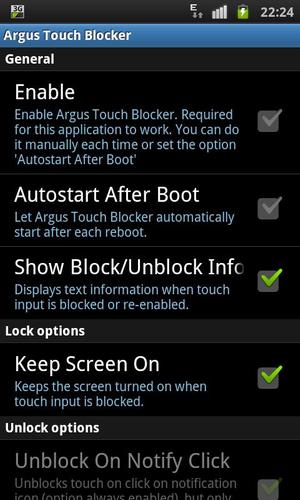
يحجب إدخال اللمس والأزرار الناعمة أثناء مشاهدة Netflix أو قراءة الكتب الإلكترونية.
استخدام Netflix: نظرًا لأن العديد من المستخدمين يرغبون في استخدام هذا التطبيق مع Netflix ، يرجى التحقق أدناه للحصول على تفاصيل حول كيفية استخدام مانع اللمس هذا مع Netflix لمنع تشغيل الفيلم من التوقف بمجرد تعطيل إدخال اللمس. يوضح لك هذا الفيديو كيفية القيام بذلك: http://youtu.be/w4wixmgltlc
يمنع مانع اللمس تفاعل اللمس غير المقصود مع الشاشة التي تعمل باللمس لجهازك عن طريق منع إدخال اللمس. عندما تقوم بتعطيل الإدخال أثناء مشاهدة فيلم ، لا داعي للقلق من عدم تخطي المشاهد عن طريق لمس الشاشة بطريق الخطأ. مفيد أيضًا إذا قمت بتسليم هاتفك إلى شخص ما (على سبيل المثال لإظهار صورة له) ولا تريد أن تعبث مع الجهاز.
الاستخدام: قم بتثبيت وبدء تشغيل مانع اللمس وحدد الأساليب التي تريد استخدامها لتعطيل/تمكين تفاعل اللمس مع جهازك (أوصي بتمكين الخيارات على الأقل "تشغيل المقدمة" وربما "تعطيل Triple Tap"). يجب أن يتم إعداد هذه الخيارات مرة واحدة فقط. ثم حدد "تمكين" في التفضيلات (يمكنك أيضًا تعيينه ليتم تشغيله تلقائيًا في كل إعادة تشغيل لجهازك). يمكنك بعد ذلك قفل الشاشة بالنقر فوق أيقونة الإخطار. يوفر إصدار Donate طريقة أبسط لحظر/إلغاء حظر الإدخال عن طريق أيقونة تراكب مريحة.
إذا كنت ترغب في استخدام هذا مع Netflix : سر إدخال اللمس في Netflix هو البدء في حظر أحداث اللمس بينما يقوم تطبيق Netflix بتخزين دفق الفيديو للتشغيل. إنه يعمل باستخدام أي مانع للاتصال ، ولكنه الأسهل والأكثر سهولة باستخدام أيقونة التراكب (متوفرة بعد التبرع - فقط انقر فوقه أثناء تحميل Netflix ... بجانب الرسوم المتحركة الدورية). إذا قمت أيضًا بتمكين خيار شاشة ملء الشاشة ، فيمكنك الاستمتاع بتشغيل دون انقطاع لأفلام Netflix الخاصة بك! ما هو غير ممكن حاليًا هو منع إدخال اللمس إذا تم إيقاف الفيديو مرة واحدة أو استخدمت شريط التمرير للبحث عن الأمام/للخلف. هذا ليس خطأ في هذا التطبيق ، ولكنه "ميزة" لتطبيق Netflix. الطريق حول ذلك هو إيقاف التشغيل (يتم حفظ الموضع بواسطة Netflix) ثم ابدأه مرة أخرى. ثم تابع كما هو موضح أعلاه.
شكر للأشخاص الذين تبرعوا: لقد أضفت أيقونة تراكب يمنحك طريقة بسيطة ومتوفرة دائمًا لتبديل وظيفة الحجب (لا حاجة لاستخدام الإخطار بعد الآن). تم إخفاء أيقونة التراكب بعد 3 ثوانٍ من حظر إدخال اللمس. يمكنك إظهارها مرة أخرى عن طريق لمس الشاشة مرة واحدة. يتوفر أيضًا اختصار يمكنك وضعه على الشاشة الرئيسية لمنع الإدخال اللمس أو يمكن أن يطلق عليه برامج التحكم في الإيماءات (مثل GMD) لمنع الإدخال اللمس.
المزيد من خيارات نسخة التبرع:
- قفل مفاتيح الصوت عند تعطيل إدخال اللمس
- إخفاء شريط الإخطار
- قم بإزالة جميع الإعلانات من التطبيق
- إضافة تأخير قابل للتكوين قبل تعطيل إدخال اللمس (مفيد إذا كنت تريد استخدامه لـ Netflix)
- يمكن تعيين كلمة مرور مطلوبة لإلغاء قفل الجهاز
- عنصر واجهة مستخدم لتعطيل إدخال اللمس بسرعة بسرعة
- خيار للانتقال إلى ملء الشاشة (إخفاء شريط التنقل والإخطار) - * الجذر * مطلوب حتى Android 4.3 لاستخدام هذا رغم ذلك
الكلمات الرئيسية:
قفل الطفل ، كتلة اللمس الطفل ، قفل الطفل ، الأطفال ، الطفل ، الأطفال ، notouch ، لا لمسة ، netflix ، مانع اللمس ، untroad ، تعطيل اللمس ، تعطيل اللمس ، إلغاء تنشيط اللمس ، بلوك اللمس ، مانع اللمس ، شاشة اللمس ، لا اللمس ، منع اللمس ، شاشة اللمس ، منع اللمسات الملحوفة ، مدخلات اللمس ، netflix ، netflix